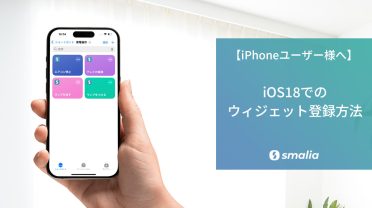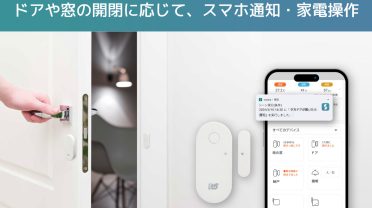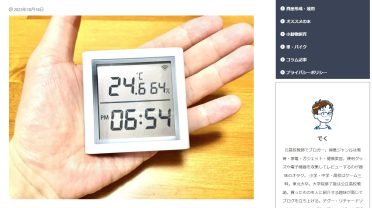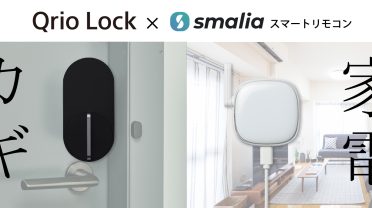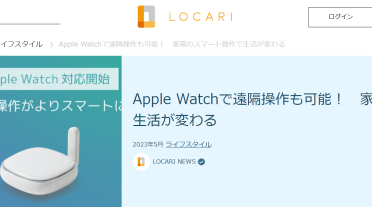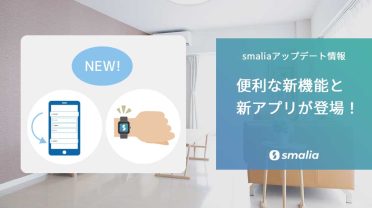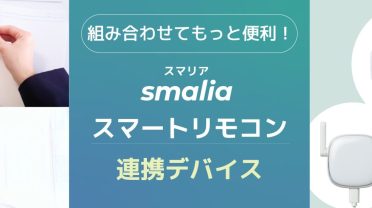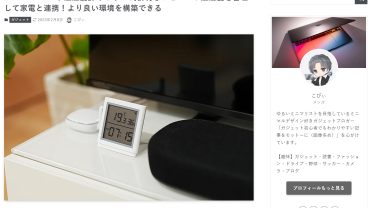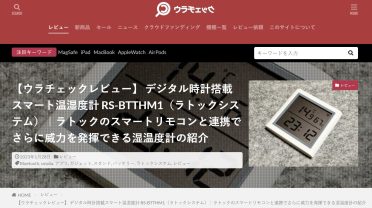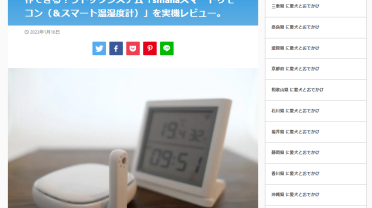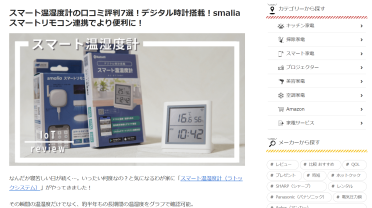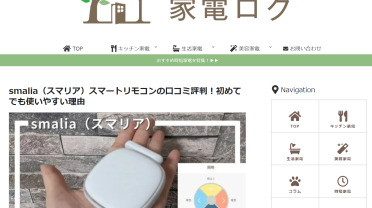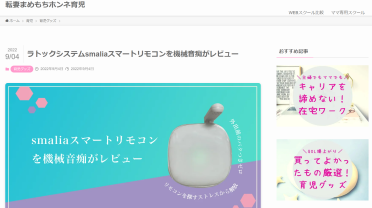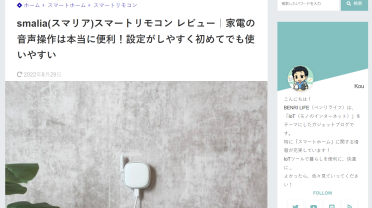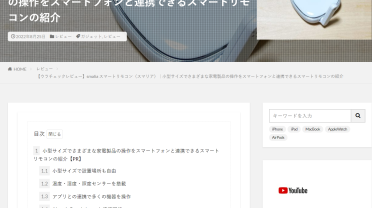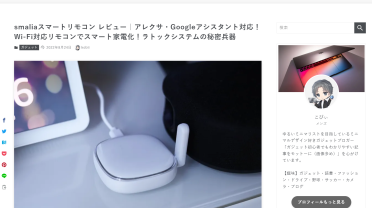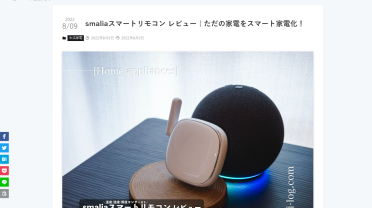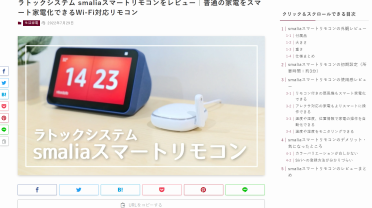こんにちは、ラトック広報担当のSです!
今回は、RS-WFIREX4やRS-WFIREX3などを従来からご愛用いただいている方向けに「WFIREXシリーズからsmalia (スマリア) への引き継ぎ方法」についてご紹介します。
このたび、ユーザーの皆様からのリクエストにお答えしてRS-WFIREX4などの製品からsmaliaアプリへの引き継ぎが可能になりました!
引き継ぎについて簡単に説明すると、「スマート家電コントローラアプリで使っていた”リモコンデータ”を、smaliaスマートリモコン本体でも使えるように、smaliaアプリに取り込んで使うための作業」のことです。また、とくにリクエストが多かった手動学習データの移行も可能です◎

対象製品一覧(型番): RS-WBRCH1、RS-WFIREXU、RS-WFIREX5、RS-WFIREX4、RS-WFIREX3、REX-WFIREX2、REX-WFIREX1
これまでスマート家電コントローラアプリに登録していたデータを、smaliaスマートリモコンでも使いたいという方は必見です!
「でも設定が難しかったらどうしよう…」
「引き継ぎを失敗したくない!」
そんな悩みを解消するために、この記事では「smaliaへの引き継ぎ方法」を分かりやすくまとめてみました。ぜひ最後まで読んでみてくださいね!
目次
①アプリを最新版にアップデート
引き継ぎを行うには、スマート家電コントローラアプリ、smaliaアプリ両方での操作が必要です。
引き継ぎを行う前に、まずスマート家電コントローラアプリ、smaliaアプリを最新版にアップデートしてください。
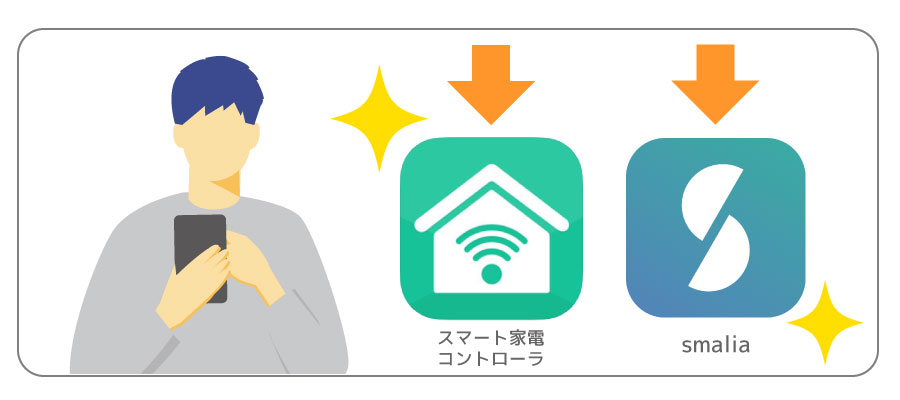
②スマート家電コントローラアプリでの操作
ここでは、スマート家電コントローラアプリでの操作方法について説明します。
まずは、スマート家電コントローラアプリ(以下、家電リモコンアプリ)で、すでに登録済みのリモコンデータをエクスポートします。(オリジナルリモコンやマクロ機能はエクスポートできません)
※エクスポート先は、iPhoneの場合はiCloud、Androidではダウンロードフォルダになります。
家電リモコンアプリで以下の操作をおこなってください。
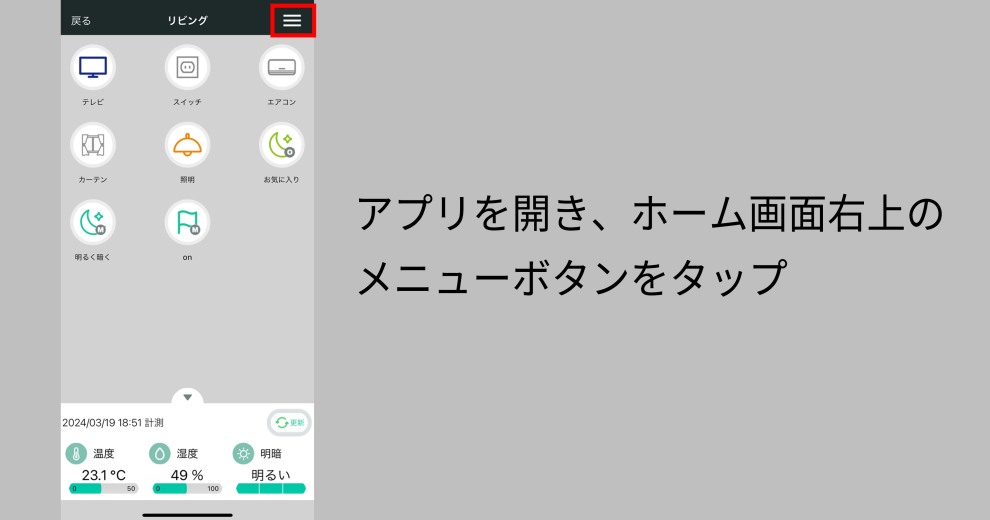
次に、メニューを開き、「リモコンデータ受け渡し」をタップします。
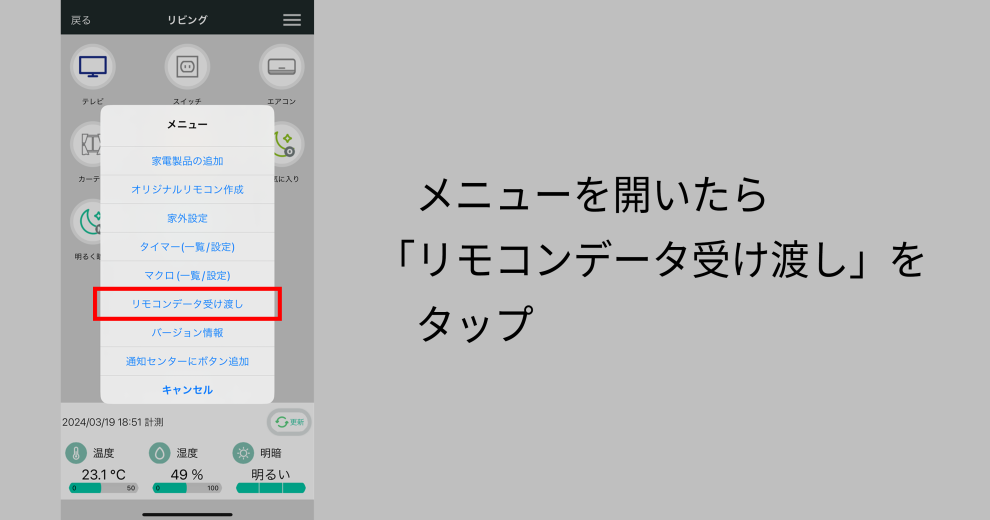
「リモコンデータ受け渡し」タブの「エクスポート」を選択し、「ファイルを共有」をタップします。
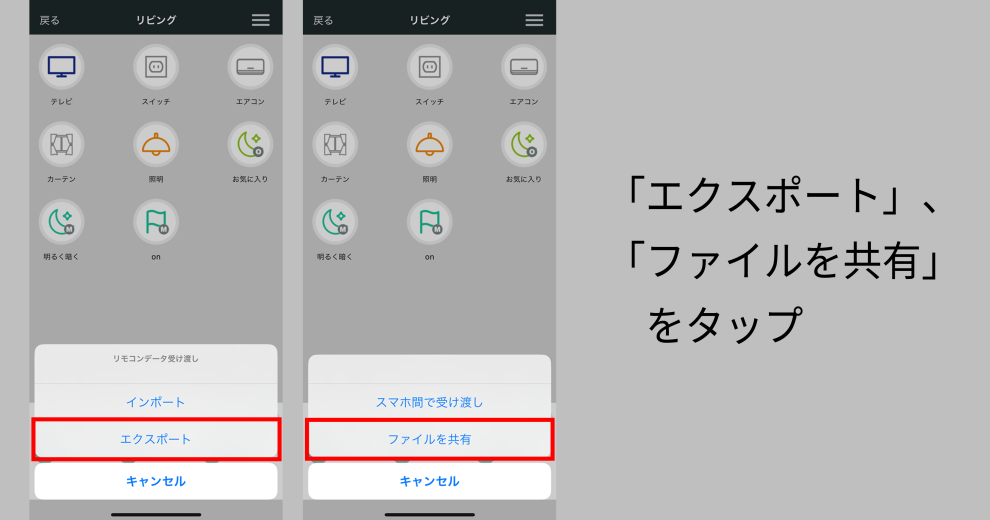
引き継ぎたい家電すべてにチェックを入れます。
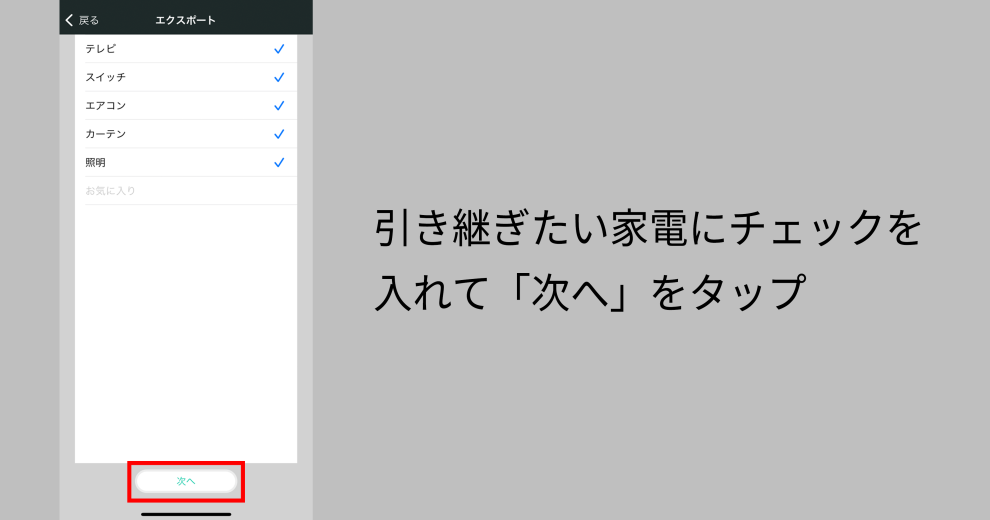
注:チェックを外した家電やオリジナルリモコン、マクロ機能はエクスポートされません。
家電リモコンアプリのデータのエクスポート完了です!
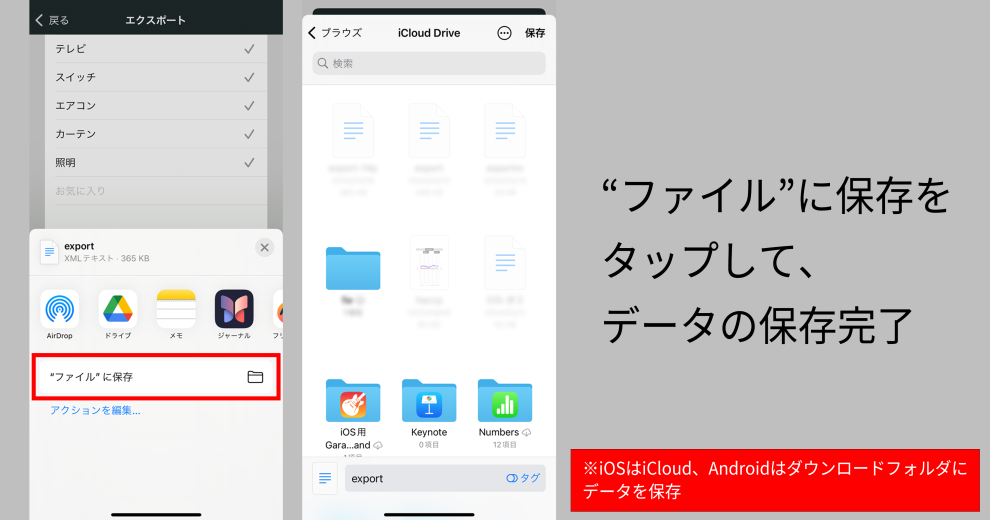
③smaliaアプリでの操作
次に、先ほどエクスポートした家電リモコンアプリのリモコンデータをsmaliaアプリにインポートします。(iPhoneの場合はiCloud、Androidではダウンロードフォルダに保存済み)
smaliaアプリのホームタブを開いて、
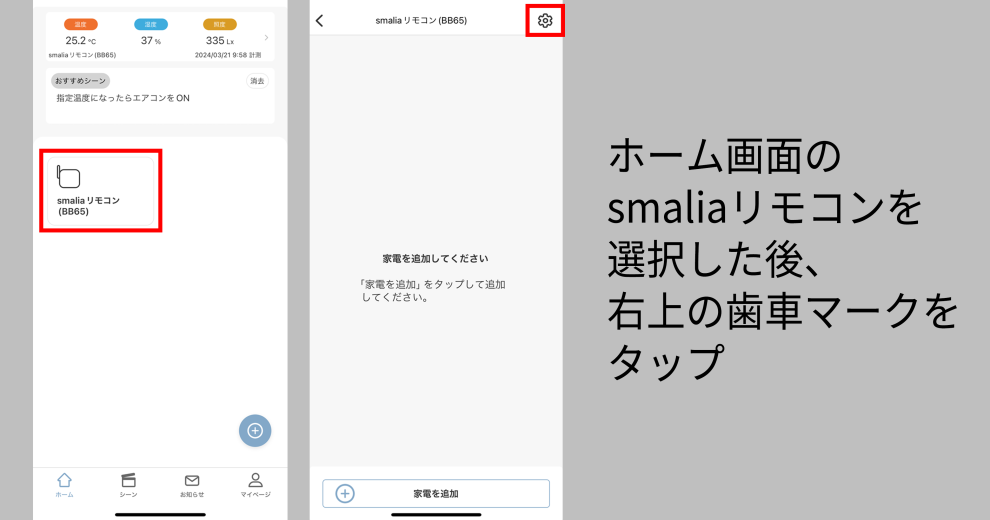
次に、製品の設定画面で「家電リモコンアプリから引き継ぎ」を選択し、確認画面で「OK」をタップします。

次に、家電リモコンアプリからエクスポートしたデータを選択し、完了画面で「OK」をタップします。
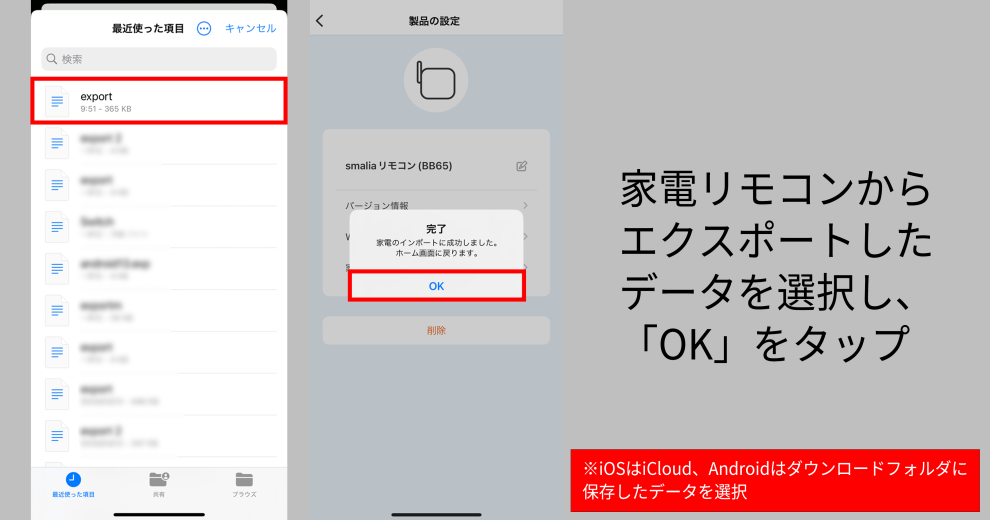
家電リモコンアプリからsmaliaへのデータの引き継ぎ完了です!
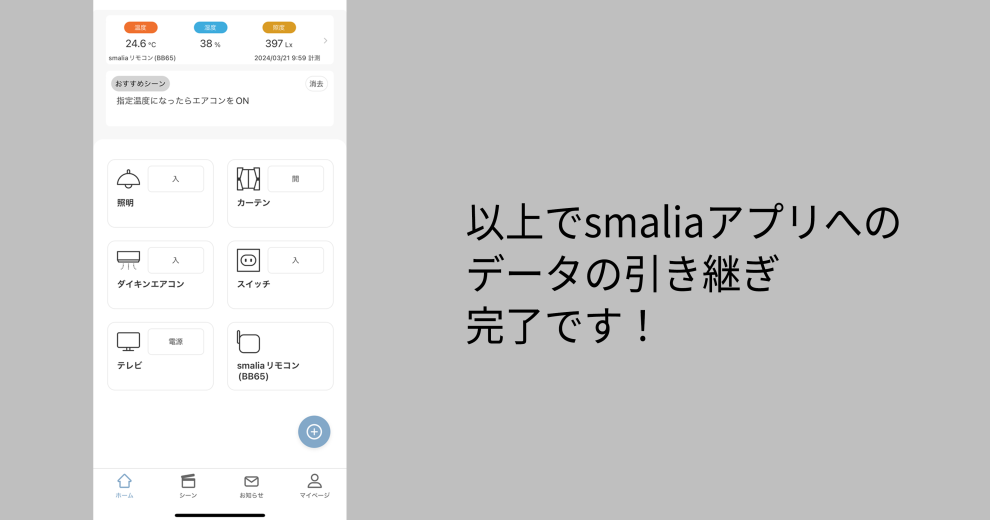
ーーーーーーーーーーーーーーー
「WFIREXシリーズからsmaliaスマートリモコンへの引き継ぎ方法」は以上です。いかがでしたか?
smaliaへ移行予定の方は、今回説明した引き継ぎ手順に沿ってsmaliaアプリへの引っ越しを試してみてくださいね。
このブログでは、こうした「スマートリモコンに関する便利情報・お得情報」などを定期的に発信していきますので、今後の記事もお楽しみに!